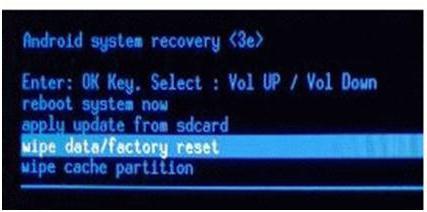Възстановете настройките до Android до фабричните настройки
В някои ситуации потребителите на Android искатИзтрийте всички данни от смартфоните или таблетите си и ги възстановете по подразбиране. Тази статия съдържа поетапни инструкции, които показват как да възстановите настройките на Android и да получите "празно" устройство.

Възстановете фабричните настройки на устройствотоозначава, че след този процес устройството се връща в състоянието, в което то е било непосредствено след покупката. Това изтрива данните от профила ви в Google, запазените настройки на приложението и файловете (снимки, видеоклипове и аудиозаписи), съдържащи се на вътрешни или подвижни носители.
Следващите четири стъпки ще ви помогнат да изтриете всичките си поверителни данни от Android и да възстановите притурката до фабричните настройки.
Превенцията
Преди да продължите с този процес, трябванаправете резервно копие на всичките си лични данни, които по-късно искате да прехвърлите на ново устройство. В противен случай информацията ви ще бъде изгубена неотменимо. За да архивирате личните си данни на компютъра, свържете устройството с помощта на USB устройство и запазете всички данни в папка на твърдия диск на компютъра. Можете също така да архивирате личните си данни и данни от приложения на сървърите на Google, но това е малко по-трудно.
Инструкция стъпка по стъпка

Въпреки факта, че разпределението на различните платформи имат различия помежду си за Android нулиране е подобна, независимо от вашата версия на софтуера.
1) За да започнете процеса на изтриване на данни от смартфон или таблет, първо натиснете ключа "Меню", за да отворите няколко налични опции на екрана.
2) След това трябва да изберете опцията "Настройки" в менюто на екрана, след което превъртете надолу по екрана и натиснете "Поверителност".
3) В менюто "Настройки за поверителност" щракнете върхуопция "Данни Възстановяване на фабричните настройки", а на следващия меню изберете дали искате да нулирате настройките на Android и изтрие всички данни на устройството, информация за вашата MicroSD външна карта с памет или на каквито и да било медия, чрез попълване на съответните квадратчета. Когато направите правилния избор, трябва да го потвърдите, като натиснете "Reset Phone".

4) Ще ви бъде поискано отново да потвърдите тованаистина сте готови да възстановите фабричните настройки на устройството си. Кликнете върху бутона "Изтриване на всички", за да завършите процеса. Устройството ще извърши пълно нулиране на Android и след като рестартирате таблета или смартфона, ще видите, че е готов отново да работи.
Не забравяйте, че процесът на изтриване на всички съхранени данни може да отнеме 10 минути или повече, за да завършите, в зависимост от това колко информация се съхранява на устройството и / или картата с памет.
Характеристики на различни версии
Говорете как да възстановите настройките доAndroid 40, трябва да имате предвид някои от функциите на менюто. В притурките с тази версия на операционната система връщането към фабричните настройки има свой собствен раздел в меню "Настройки". Отидете в менюто, както е описано в предишните стъпки, и превъртете надолу до елементите за архивиране и възстановяване на данни. По същия начин настройките на Android 41 се нулират.